请在“答题”菜单下选择“演示文稿”命令,然后按照题目要求再打开相应的命令,完成下面的内容,具体要求如下:
注意:下面出现的所有文件都必须保存在考生文件夹下。
打开考生文件夹下的演示文稿yswg.ppt,按照下列要求完成对此文稿的修饰并保存。
1.在第一张幻灯片前插入一张新幻灯片,版式为“标题幻灯片”,输入标题为“台风格美影响福建省”,其字体为“黑体”,字号为57磅,加粗,颜色为红色(请用自定义标签的红色245、绿色0、蓝色0),副标题输入“及早做好防御准备”,其字体为“楷体_GB2312”,字号为39磅,倾斜。在第二张幻灯片的剪贴画区域插入剪贴画“自然”类的“树”,剪贴画动画设置为“进入效果_基本型_飞入”、“自左侧”,第三张幻灯片的背景填充预设为“薄雾浓云”、“水平”。
2.使用“Blends” 模板修饰全文,全部幻灯片切换效果为“盒状收缩”。
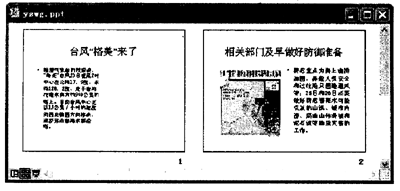
参考答案:步骤1 在“考试系统”中选择[答题→演示文稿→yswg.ppt]命令,将演示文稿“yswg.ppt”打开。选择[插入→新幻灯片]命令,生成最新的一张幻灯片,并在弹出的“幻灯片版式”任务窗格中单击“标题幻灯片”。
步骤2 将鼠标光标移动到窗口左边的大纲视图中。选中新建幻灯片的缩位图,按住它不放将其拖动到第一张幻灯片的前面。
步骤3 在新建幻灯片的标题部分输入文本“台风格美影响福建省”,选定文本后,选择[格式→字体]命令,在弹出“字体”对话框的“中文字体”中选择“黑体”(西文字体设为“使用中文字体”),在“字形”中选择“加粗”,在“字号”中输入“57”。
步骤4 在“颜色”中选择“其他颜色”命令,在弹出的“颜色”对话框“自定义”的红色中输入“245”,在绿色中输入“0”,在蓝色中输入“0”。
步骤5 在副标题部分输入文本“及早做好防御准备”,选定文本后,选择[格式→字体]命令,在弹出“字体”对话框的“中文字体”中选择“楷体_GB2312”(西文字体设为“使用中文字体”),在“字形”中选择“倾斜”,在“字号”中输入“39”。
步骤6 选定第二张幻灯片的剪贴画区域,选择[插入→图片→剪贴画]命令,在弹出的“剪贴画”任务窗格的“搜索范围”中取消其他选择,在“Office收藏集”选择类别为“自然”,在“搜索文字”中输入文字“树”,单击“搜索”按钮,在任务窗格空白处可显示搜索出的图片,单击此图片即可插入。
步骤7 选定要设置动画的图片后,选择[幻灯片放映→自定义动画]命令,弹出“自定义动画”任务窗格,在“添加效果”中选择[进入→其他效果]命令,在弹出对话框中选择“基本型”中的“飞入”,在“方向”中选择“自左侧”。
步骤8 选择第三张幻灯片,选择[格式→背景]命令,在弹出的“背景”对话框中单击“颜色”下拉列表,选择“填充效果”命令;在弹出的“填充效果”对话框“渐变”选项卡的“颜色”中选择“预设”,在“预设颜色”中选择“薄雾浓云”,在“底纹样式”中选择“水平”。单击“确定”按钮返回前一对话框,这里注意要单击“应用”按钮(指的是只应用于当前幻灯片)。
步骤9 选择[格式→幻灯片设计]命令,在屏幕右侧弹出“幻灯片设计”任务窗格,单击窗格下方的“浏览”按钮,打开“应用设计模板”对话框,打开“Presentation Designs”文件夹,选择对应的模板名,单击“应用”按钮即可。
步骤10 选择[幻灯片放映→幻灯片切换]命令,在弹出的“幻灯片切换”任务窗格中单击“盒状收缩”,并单击“应用于所有幻灯片”按钮。
